AutoCAD2019——尺寸约束操作步骤
提问人:卓娟发布时间:2020-10-31
(1)单击“参数化”选项卡的“标注”面板中的“半径”按钮,选取小圆弧标注尺寸,并更改尺寸为2.5,如图所示,按Enter键确认,命令行提示如下。
命令:DcRadius
选择圆弧或圆:选取小圆弧
标注文字=170.39
指定尺寸线位置:将尺寸拖动到适当的位置,并修改尺寸为2.5
采用相同的方法,添加大圆弧的半径尺寸为3,如图所示。

(2)单击“参数化”选项卡的“标注”面板中的“线性”按钮,标注圆头平键的长度尺寸,并更改尺寸为32,如图所示,按Enter键确认,命令行提示如下。
命令:_ DcLinear
指定第一个约束点或[对象(0)] <对象>:选取左端圆弧左象限点
指定第二个约束点:选取右端圆弧左象限点
指定尺寸线位置:将尺寸拖动到适当的位置
标注文字= 936.33 (更改尺寸为32)
结果如图所示。
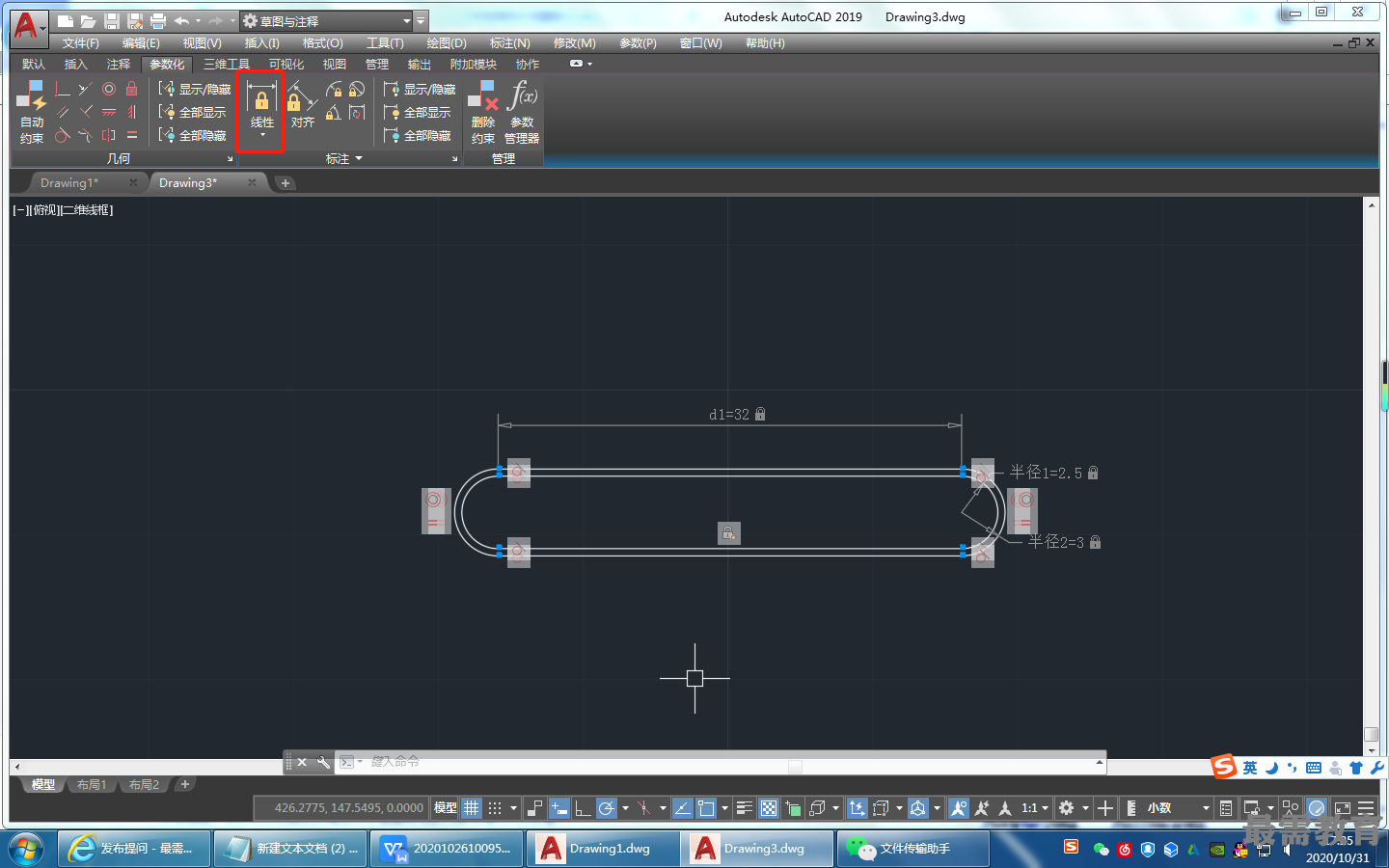
继续查找其他问题的答案?
相关视频回答
回复(0)

 湘公网安备:43011102000856号
湘公网安备:43011102000856号 

点击加载更多评论>>